Letztens habe ich mir einen Touch-Monitor zugelegt, welchen ich als erweiterten Desktop zum meinem jetztigen Monitor nutzen möchte.

Der Anschluss an den PC erfolgt per HDMI-Kabel sowie einem zusätzlichen USB-Kabel, über das die Datenübertragung für die Touch-Funktion realisiert ist. Nach dem Anschluss und der Einrichtung als erweiterten Desktop stellt sich heraus: Die Touch-Funktion funktioniert zwar, agiert aber nicht auf dem Touch-Monitor; stattdessen ist der Touch-Monitor ein Maus-Pad für den Hauptbildschirm.
Daraufhin habe ich das Internet durchforstet und keine gescheite Antwort auf das Problem gefunden. Viele raten zur Nutzung des Tablet-Modus unter Windows 10. Der funktioniert aber nicht mit erweitertem Desktop.
Lösen konnte ich das Problem nach viel Probieren wie folgt:
- Die Systemsteuerung in der Kategorie-Ansicht öffnen und auf „Hardware und Sound“ klicken. Wenn die Systemsteuerung nicht auffindbar ist oder ganz anders aussieht, kann man diese Anleitung hier nutzen.
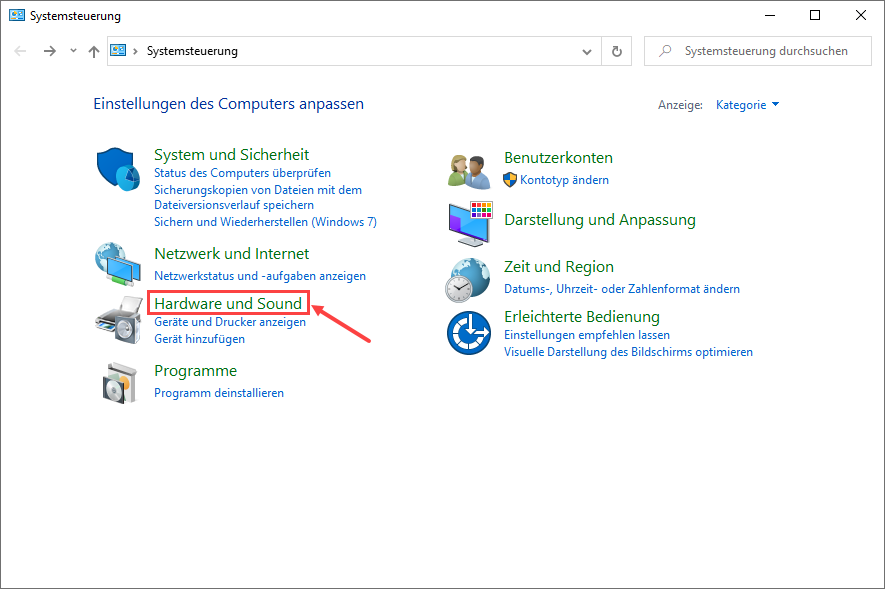
- Nun auf „Tablet PC-Einstellungen“ klicken.
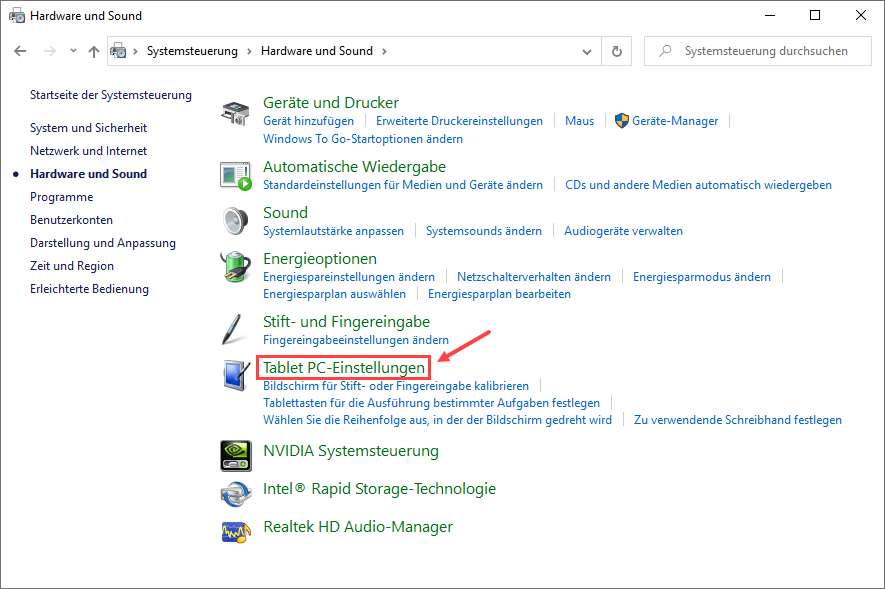
- Im erscheinenden Dialog „Setup“ auswählen.
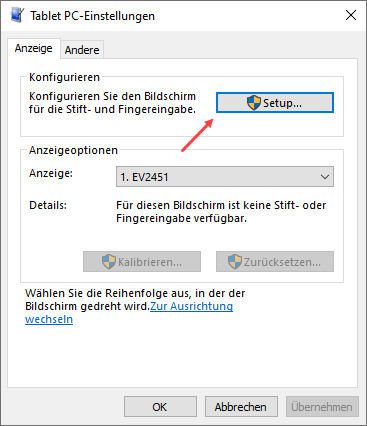
- Alle Bildschirme bekommen im Setup-Modus einen weißen Hintergrund. Auf einem Bildschirm ist folgender Text vermerkt:
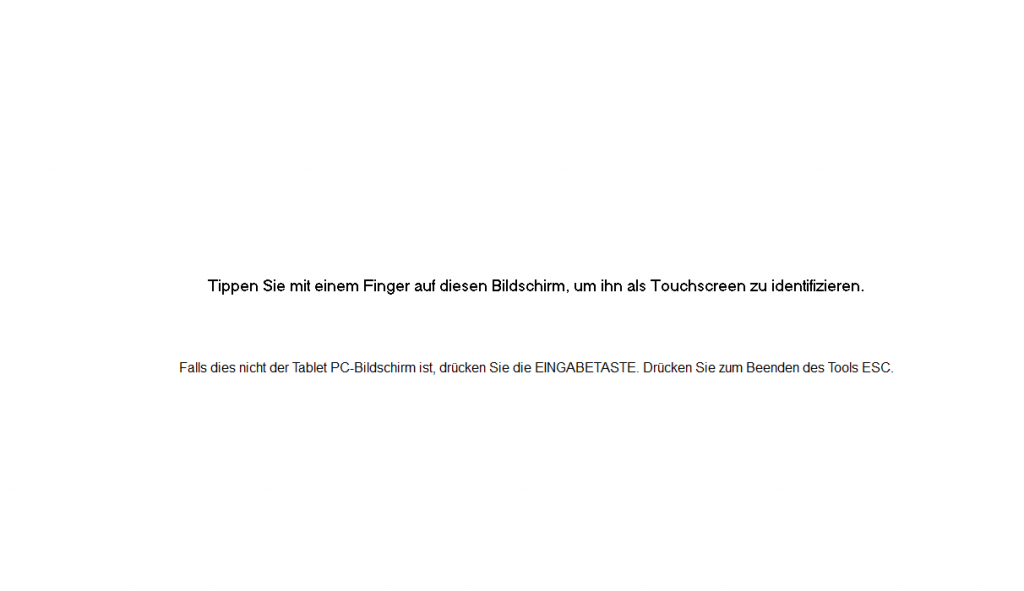
- Die Eingabe-Taste muss nun so oft gedrückt werden, bis der Text auf dem Touch-Monitor zu sehen ist. Dann berührt man den Touch-Monitor und die Einrichtung ist abgeschlossen.
Vielleicht hilft das jemandem weiter 😉
Danke für diese gute Darstellung und Hilfe!
Hi, leider wird der Cursor von meinem Lenovo Pen nur auf dem zweiten Monitor (erweiterte Anzeige) angezeigt. D.h. ich muss z.B. OneNote auf dem Monitor (ohne Touchscreen) anzeigen lassen und auf dem Touchscreen Monitor (Laptop Monitor) schreiben. Super nervig.
Ich habe deine Anleitung ausprobiert aber der Cursor vom Stift lässt sich nicht kalibrieren. Also wenn ich auf Kalibrieren (bei mir steht Setup) drücke, erscheint die Auswahl Stifteingabe und Fingereingabe. Da ich das Problem nur mit dem Stift habe wähle ich natürlich die Stifteinabe aus. Soweit so gut bis Punkt 4 klappt alles.
„Die Eingabe-Taste muss nun so oft gedrückt werden, bis der Text auf dem Touch-Monitor zu sehen ist. “ Der Text is auf dem Touch-Monitor, aber wenn ich meinen Stift zum Touchscreen bewege, dann erscheint der Cursor auf dem falschen Monior. Ich kann den Cursor auch nicht zum Touchscreen schieben.
Hast du eine Idee, wie ich den Cursor auf den richtigen Bildschirm schieben kann?
Hi, habe leider kein vergleichbares Gerät zum testen. Aber beim Kalibrieren würde ich mal die Prozedur für die Fingereingabe ausprobieren. Vielleicht löst das dann auch das Problem mit der Stifteingabe.
Hey, ich habe das gleiche Problem. In dem Tablet PC Einstellungen habe ich alles versucht, Windows 11 erkennt einfach die Stifteingabe nicht auf dem richtigen Touchmonitor sondern auf dem normalen.
Kennt jemand eine Lösung?
Vielen Dabk für die Anleitung, hat super funktioniert 🙂
Win 11:
Verknüpfung erstellen:
%windir%\explorer.exe shell:::{80F3F1D5-FECA-45F3-BC32-752C152E456E}
Merci, hat funktioniert – Danke für den Tipp.
Hat bei mir geklappt, danke für die gute Beschreibung
Vielen Dank für diese Anleitung. Hat wunderbar funktioniert. Liebe Grüsse
Danke
Schön erklärt 🙂
Im Jahr 2024 immer noch hilfreich. Ich habe gerade einen kleinen Touch-HDMI-Monitor mit Windows 10 in Betrieb genommen und hatte exakt das gleiche Problem, welches ich mit Hilfe Deines Beitrags hier lösen konnte.
Vielen Dank!!!